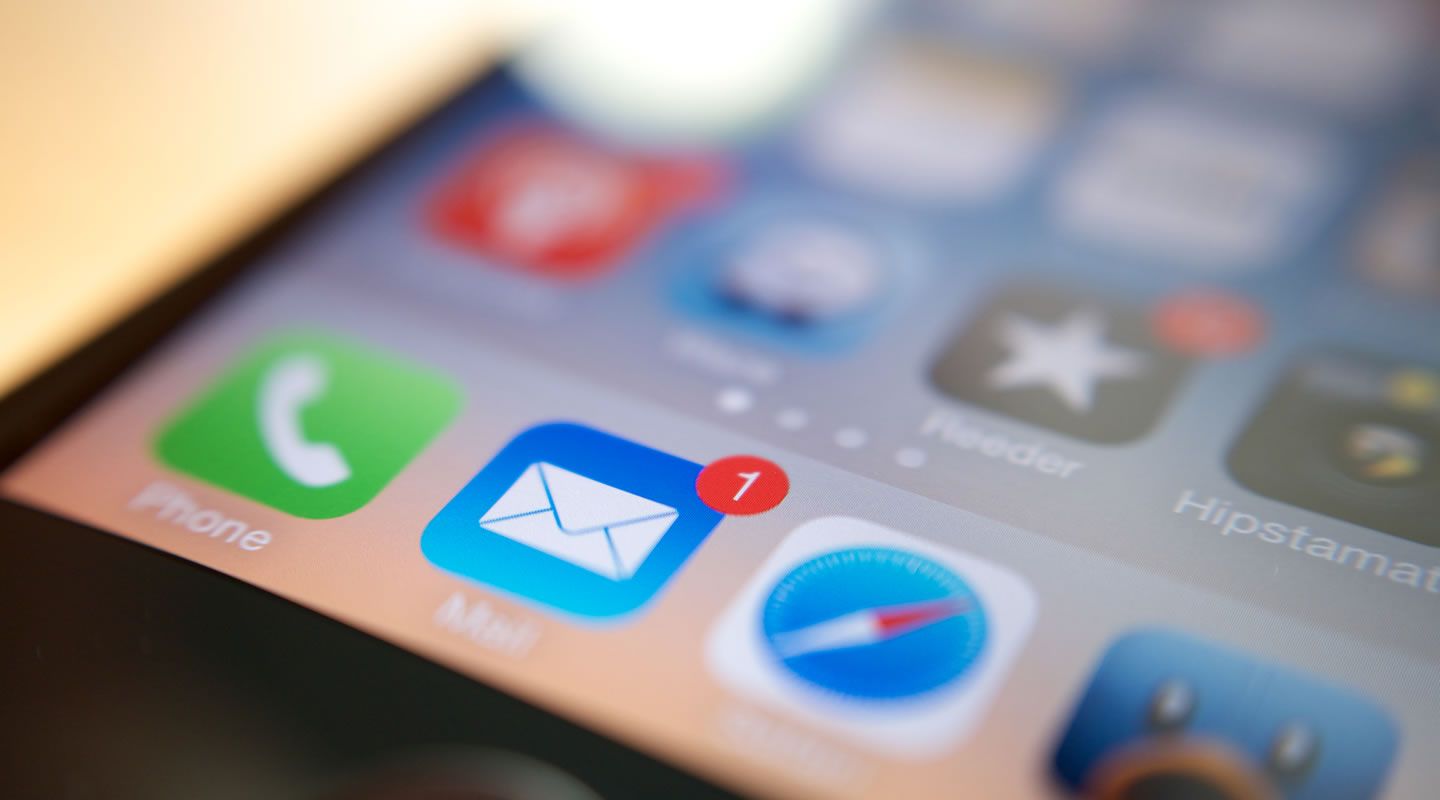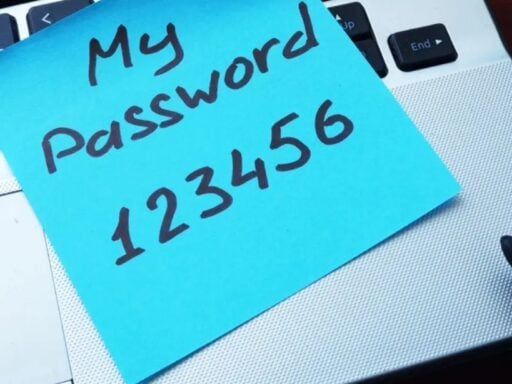Ayer mi hija me ofendió con esta respuesta que me dio cuando le dije que imprimiera un correo en PDF y lo subiera a la carpeta compartida que tenemos en iCloud: “Ah, pero para imprimir toca desde el Macbook”.
“¿Whaaaaaaat?”, respondí. “¿De qué hablas Willies? Desde el iPhone puedes imprimir en PDF cualquier cosa.” Y procedí a mostrarle el procedimiento. Sin embargo, mientras la guiaba me di cuenta (bueno, en realidad ella me hizo caer en cuenta) de lo poco intuitivo que es el proceso.
Y si a un centennial power-user le parece poco intuitivo no quiero ni pensar en qué opinan los Adultos Contemporáneos de mi edad o los Boomers. Así que decidí grabar el procedimiento y escribir este artículo.
Cómo imprimir un correo desde la aplicación de Mail de iOS
1 – Abra el correo que desea imprimir
2 – Presione la flecha de responder ![]()
3 – Seleccione Imprimir
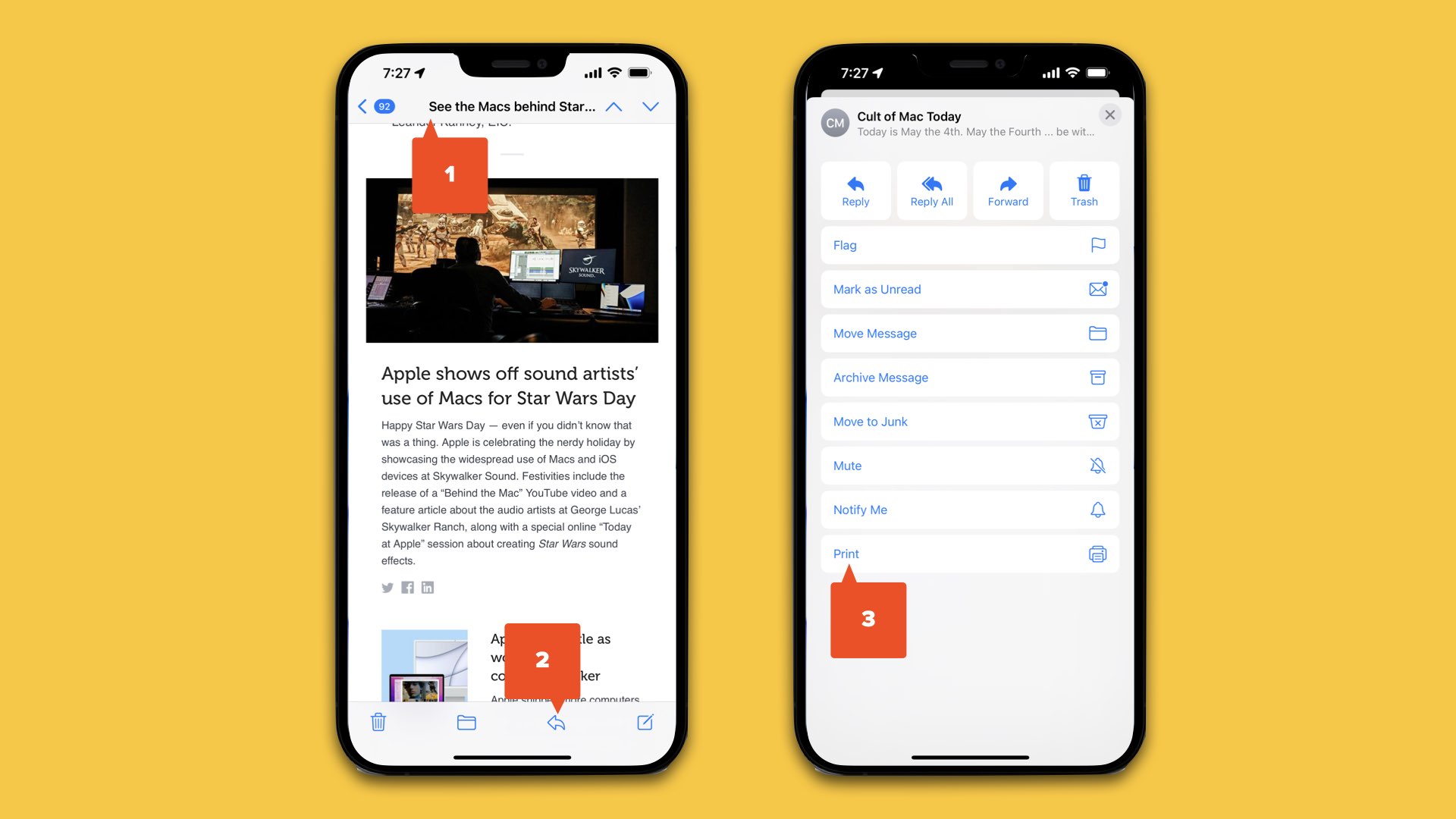
Si tiene una impresora compatible con AirPrint ahí podrá escogerla pero si, como en este caso, queremos guardar el PDF del correo, entonces siga los siguientes pasos.
4 – Haga pinch-out (como si quisiera hacer zoom) sobre la imagen del documento que aparece en la parte inferior (puede ser en cualquier página)
5- Presione el botón de compartir ![]()
6 – Seleccione Guardar en Archivos
7 – Escoja la ubicación, cámbiele el nombre y si lo desea y presione Guardar.
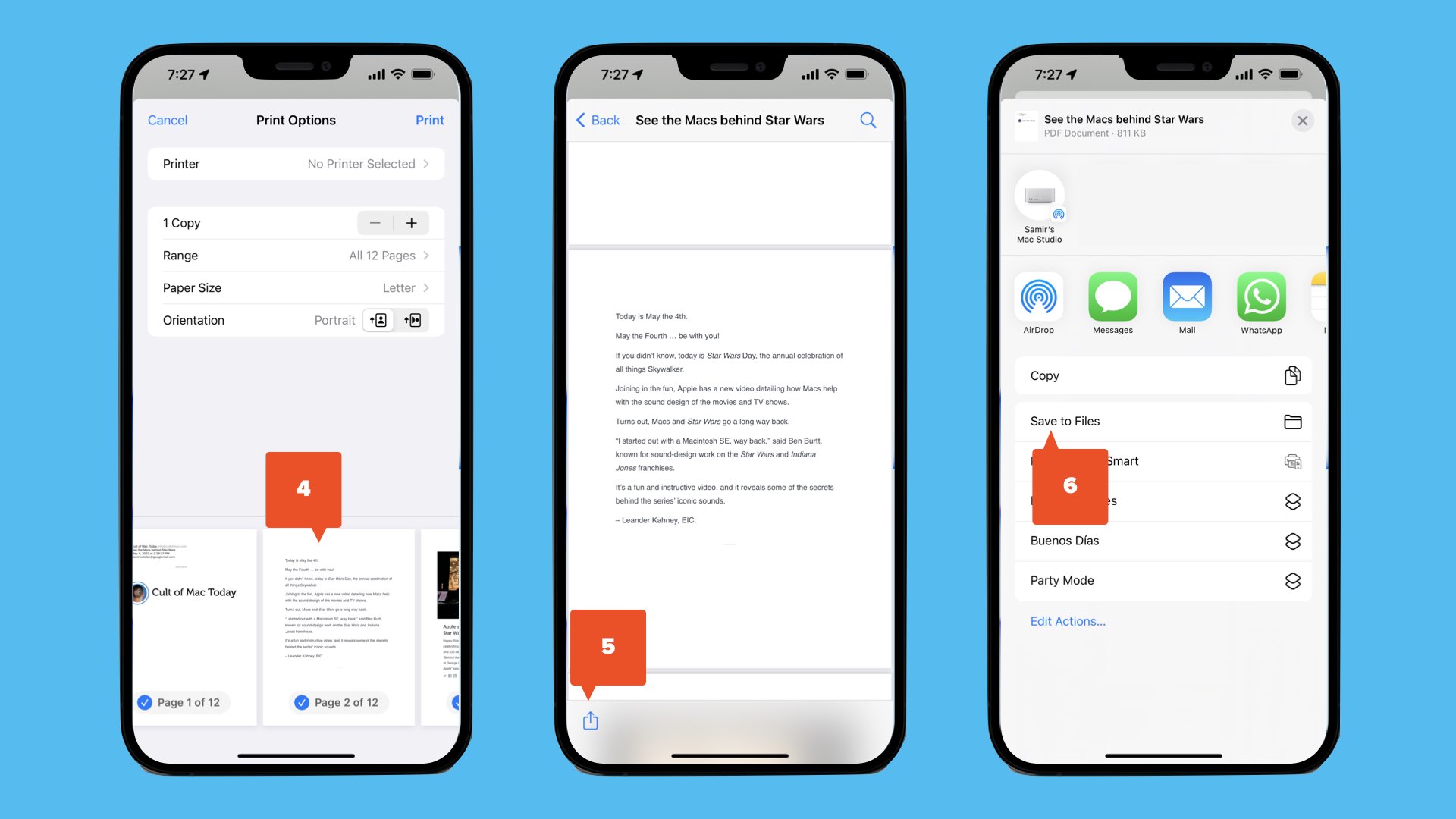
Pro Tip: Al guardar el archivo en su iCloud puede accederlo desde cualquier dispositivo Apple en donde esté logueado con su Apple ID y si usted tiene encendida la opción de Documentos en iCloud en su Mac puede, incluso guardar este PDF directamente en el escritorio de su computador. Lo mismo si usted quiere escanear un documento usando su iPhone y guardarlo directamente en el escritorio de su Mac.